BIOS(基本输入输出系统)是一台计算机系统中的关键组件,负责启动和初始化硬件设备。时常更新BIOS可以提升计算机的性能和稳定性。本文将为您介绍使用U盘刷新BIOS的详细步骤,帮助您完成这一重要任务。
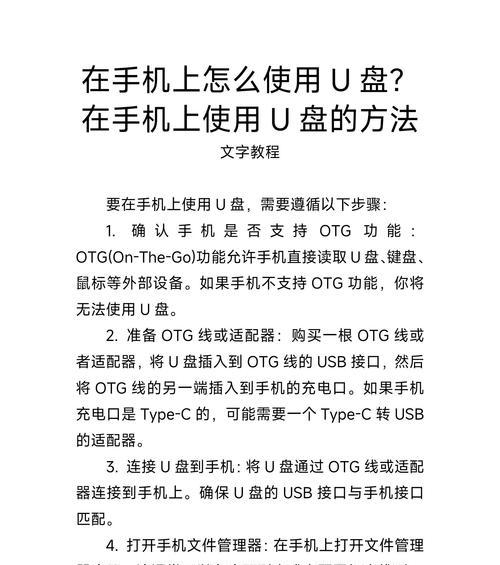
文章目录:
1.准备工作
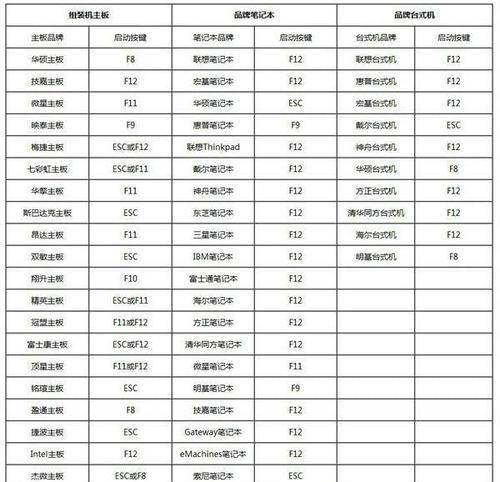
2.下载最新的BIOS文件
3.格式化U盘为FAT32格式
4.创建启动U盘
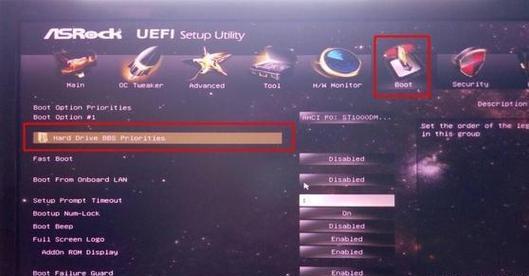
5.进入计算机的BIOS设置
6.定位BIOS更新选项
7.选择从U盘启动
8.导入BIOS文件
9.开始刷新BIOS
10.确认刷新完成
11.关闭计算机并重新启动
12.恢复原有的BIOS设置
13.检查BIOS更新结果
14.注意事项和常见问题解答
15.完成刷新BIOS的重要任务
1.准备工作:在开始刷新BIOS之前,您需要准备一台已连接好电源并正常工作的计算机,一根可用的U盘以及该计算机的BIOS更新文件。
2.下载最新的BIOS文件:访问计算机制造商的官方网站,找到相应型号的最新BIOS文件并下载到本地文件夹。
3.格式化U盘为FAT32格式:将U盘插入计算机,并打开文件资源管理器。右键点击U盘驱动器,并选择“格式化”。在格式化选项中选择“FAT32”,然后点击“开始”进行格式化。
4.创建启动U盘:在本地文件夹中找到刚刚下载的BIOS文件,将其解压缩(如果需要),然后将其中的启动文件复制到格式化好的U盘中。
5.进入计算机的BIOS设置:关闭计算机,然后按下电源键开启电源。在开机过程中,按下相应键(通常是Del、F2或F10)进入计算机的BIOS设置界面。
6.定位BIOS更新选项:在BIOS设置界面中,使用键盘上下左右方向键定位到“BIOSUpdate”、“Advanced”或类似选项。
7.选择从U盘启动:在BIOS更新选项中,查找“BootOption”、“BootSequence”或类似选项,将U盘作为启动设备排在首位。
8.导入BIOS文件:保存更改后,退出BIOS设置界面,计算机将自动重新启动。在启动过程中,按下相应键(通常是F12)进入启动选项界面。选择从U盘启动,并进入U盘中的启动文件。
9.开始刷新BIOS:选择BIOS更新选项后,系统会自动开始刷新BIOS。请耐心等待刷新过程完成。
10.确认刷新完成:一旦BIOS刷新完成,计算机将重新启动。进入BIOS设置界面,查看当前的BIOS版本号,确认刷新成功。
11.关闭计算机并重新启动:关闭计算机,拔掉U盘,然后再次按下电源键开启电源。计算机将以最新的BIOS版本启动。
12.恢复原有的BIOS设置:在重新启动后进入BIOS设置界面,根据个人需求,调整一些原有的BIOS设置项,如引导顺序、时间等。
13.检查BIOS更新结果:重新启动计算机后,观察系统的运行情况。如有需要,您也可以查看计算机制造商的官方网站,了解该版本BIOS的更新内容和改进之处。
14.注意事项和常见问题解答:在刷新BIOS过程中,请确保电源稳定,不要中断刷新过程。如果刷新失败或出现其他问题,您可以尝试重新操作或者联系计算机制造商获取支持。
15.完成刷新BIOS的重要任务:经过以上步骤,您已成功使用U盘刷新了计算机的BIOS。这将为您的计算机带来更好的性能和稳定性。
刷新BIOS是一项重要而有必要的任务,本文为您提供了使用U盘刷新BIOS的详细步骤,希望能帮助到您完成这一任务。在操作过程中,请确保仔细阅读各步骤并谨慎操作,以免造成不必要的损失。







